如何用蓝牙耳机在电脑上听歌和语音聊天
如何用蓝牙耳机在电脑上听歌和语音聊天

实图讲解1、首先,下载蓝牙适配器所需的安装软件,打开--找点并双击安装程序“”,选择安装语言并点击“确定”,然后点击“下一步”按提示操作直到安装成功。
2.找到桌面上的BlueSoleil软件图标,插入蓝牙适配器后双击该图标打开软件(内置蓝牙模块的笔记本电脑可直接双击图标打开软件)3、打开BlueSoleil软件后,桌面出现下面的界面,中心的红太阳代表你的电脑,点击它就是发出用电脑搜索外部蓝牙设备的命令,软件开始所搜蓝牙设备,此时你的蓝牙耳机应处于被搜索的对码状态(进入方法详见本页第一条)。
搜索到蓝牙耳机时软件界面出现一个白色的蓝牙耳机图标,表示已经找到该蓝牙耳机。
一、此时用鼠标左键单击一下该白色图标后软件自动搜索蓝牙耳机的服务,将会出现输入蓝牙耳机配对密码的界面,输入密码后点确定。
完成后图标变成黄色,同时最右上角的耳机服务图标也一起变成黄色。
二、现在点击这个耳机服务图标,电脑将向蓝牙耳机发送一种请求连接的声音,相当于耳机和手机连接时的来电振铃声!此时你需要按下蓝牙耳机通话键,声音消失,此时,你的电脑就和蓝牙耳机链接好了。
电脑的送话和受话全都转到蓝牙耳机上了!(部分蓝牙耳机以上两个步骤刚好相反:单击白色蓝牙图标的时候不要求输入密码,直接搜索到耳机的所有服务,待你点击其中一个服务时才会出现输入配对密码的界面。
此说明以单声道蓝牙耳机为示范,立体声蓝牙耳机与此相同,只是在搜索出来的蓝牙服务里多一个AV 服务,图标就是右上角倒数第二个)4、接下来我们可以通过一个简单办法测试一下:用QQ测试,任意点选一个QQ好友,进入对话框,点选上面的“语音”菜单,下拉后点选“设置”,将会出现一个“语音视频调节向导”,点选该界面的“点击测试音频设备”,你将会听到蓝牙耳机里出来你自己说话的声音!此时就表明蓝牙耳机与电脑连接成功了。
单声道蓝牙耳机就用此耳机服务功能听电脑里的音乐。
如果是立体声蓝牙耳机,可以在BlueSoleil软件界面里选择“AV服务”(或者叫高级音频服务)功能来收听电脑里的音乐音质更好!。
Win10电脑如何连接蓝牙设备播放音乐

Win10电脑如何连接蓝牙设备播放音乐
使用Win10系统的用户,可以使用手机连接蓝牙耳机、音箱来播放音乐,使用起来也是非常的方便。
那么Win10电脑如何连接蓝牙设备播放音乐呢?下面店铺就为大家带来了Win10电脑连接蓝牙设备的方法。
Win10电脑连接蓝牙设备播放音乐方法
1、点击开始,点击设置;
2、点击设备;
3、点击蓝牙,这时就开始搜索设备;
4、这时设备要打开蓝牙开关,如手机可进入搜索界面;
5、点击设备,并点击配对;
6、手机上同样点配对,会出现如下界面:
7、电脑端也会出现比较密码的提示;
8、正常确认后,设备就与电脑连接起来了。
台式电脑怎么连接蓝牙耳机
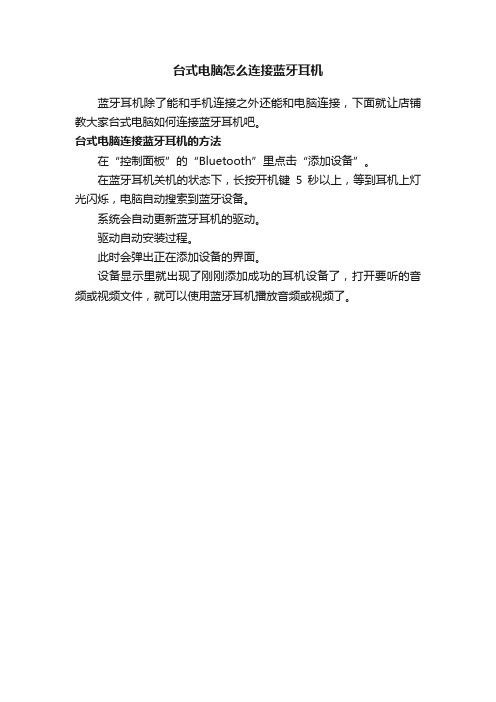
台式电脑怎么连接蓝牙耳机
蓝牙耳机除了能和手机连接之外还能和电脑连接,下面就让店铺教大家台式电脑如何连接蓝牙耳机吧。
台式电脑连接蓝牙耳机的方法
在“控制面板”的“Bluetooth”里点击“添加设备”。
在蓝牙耳机关机的状态下,长按开机键5秒以上,等到耳机上灯光闪烁,电脑自动搜索到蓝牙设备。
系统会自动更新蓝牙耳机的驱动。
驱动自动安装过程。
此时会弹出正在添加设备的界面。
设备显示里就出现了刚刚添加成功的耳机设备了,打开要听的音频或视频文件,就可以使用蓝牙耳机播放音频或视频了。
蓝牙耳机链接笔记本电脑的方法

蓝牙耳机链接笔记本电脑的方法
知道蓝牙耳机可以链接笔记本电脑的吗?蓝牙耳机链接笔记本电脑的方法有哪些呢?下面是店铺收集整理的蓝牙耳机链接笔记本电脑的方法,希望对大家有帮助~~
蓝牙耳机链接笔记本电脑的方法
工具/材料
笔记本电脑一台,蓝牙耳机一个。
操作方法
01检查更新电脑的蓝牙驱动。
02在设备中找到蓝牙设备,添加的计算机。
03打开控制设备,连接蓝牙耳机,显示已连接。
04然后打开控制面板,选择硬件和声音,找到录制,在下面空白处会出现耳机的图片,出现后选择它并且确认就可以了。
05如果没有找到,那么我们就需要重启蓝牙耳机,在选择确认及可以使用了。
如何连接蓝牙设备到电脑
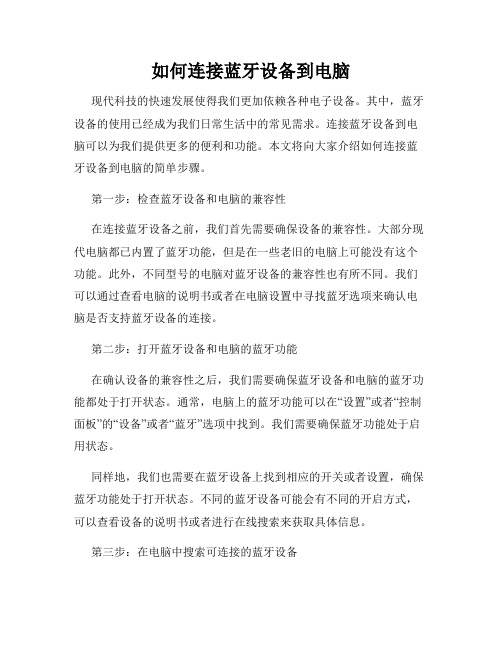
如何连接蓝牙设备到电脑现代科技的快速发展使得我们更加依赖各种电子设备。
其中,蓝牙设备的使用已经成为我们日常生活中的常见需求。
连接蓝牙设备到电脑可以为我们提供更多的便利和功能。
本文将向大家介绍如何连接蓝牙设备到电脑的简单步骤。
第一步:检查蓝牙设备和电脑的兼容性在连接蓝牙设备之前,我们首先需要确保设备的兼容性。
大部分现代电脑都已内置了蓝牙功能,但是在一些老旧的电脑上可能没有这个功能。
此外,不同型号的电脑对蓝牙设备的兼容性也有所不同。
我们可以通过查看电脑的说明书或者在电脑设置中寻找蓝牙选项来确认电脑是否支持蓝牙设备的连接。
第二步:打开蓝牙设备和电脑的蓝牙功能在确认设备的兼容性之后,我们需要确保蓝牙设备和电脑的蓝牙功能都处于打开状态。
通常,电脑上的蓝牙功能可以在“设置”或者“控制面板”的“设备”或者“蓝牙”选项中找到。
我们需要确保蓝牙功能处于启用状态。
同样地,我们也需要在蓝牙设备上找到相应的开关或者设置,确保蓝牙功能处于打开状态。
不同的蓝牙设备可能会有不同的开启方式,可以查看设备的说明书或者进行在线搜索来获取具体信息。
第三步:在电脑中搜索可连接的蓝牙设备一旦蓝牙设备和电脑的蓝牙功能都打开后,我们需要在电脑中搜索可连接的蓝牙设备。
在电脑的蓝牙设置界面中,通常会有一个“搜索设备”、“添加新设备”或者类似的选项。
我们点击这个选项后,电脑会自动搜索附近的蓝牙设备。
在此步骤中,需要确保蓝牙设备也处于搜索状态,以便与电脑建立连接。
具体的搜索方式可以查看设备的说明书或者在设备的设置界面中寻找。
第四步:选择并连接蓝牙设备在电脑搜索到附近的蓝牙设备后,我们需要从中选择我们要连接的设备。
通常,在电脑的蓝牙设置界面中,会列出可连接设备的列表。
我们可以点击想要连接的设备名称,然后点击“连接”或者类似的选项来建立连接。
在连接过程中,需要确保电脑和蓝牙设备之间的距离不要过远,以保证信号的稳定。
此外,有些设备可能会要求输入配对码或者进行其他确认操作,我们需要根据设备的要求来完成相应的步骤。
电脑连接蓝牙耳机图文教程
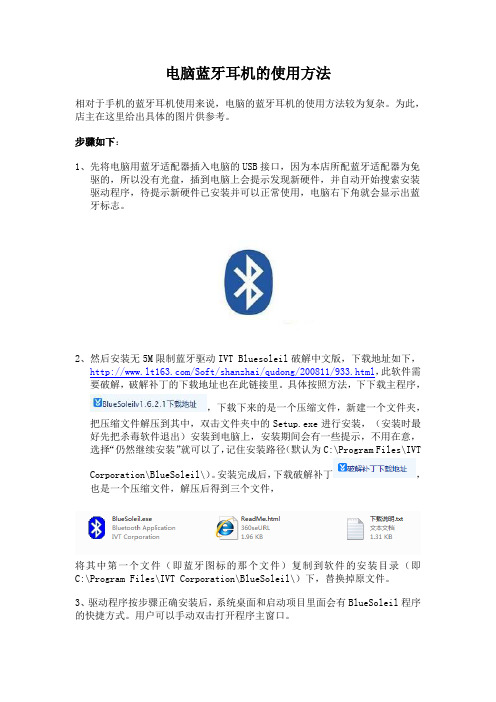
电脑蓝牙耳机的使用方法相对于手机的蓝牙耳机使用来说,电脑的蓝牙耳机的使用方法较为复杂。
为此,店主在这里给出具体的图片供参考。
步骤如下:1、先将电脑用蓝牙适配器插入电脑的USB接口,因为本店所配蓝牙适配器为免驱的,所以没有光盘,插到电脑上会提示发现新硬件,并自动开始搜索安装驱动程序,待提示新硬件已安装并可以正常使用,电脑右下角就会显示出蓝牙标志。
2、然后安装无5M限制蓝牙驱动IVT Bluesoleil破解中文版,下载地址如下,/Soft/shanzhai/qudong/200811/933.html,此软件需要破解,破解补丁的下载地址也在此链接里。
具体按照方法,下下载主程序,,下载下来的是一个压缩文件,新建一个文件夹,把压缩文件解压到其中,双击文件夹中的Setup.exe进行安装,(安装时最好先把杀毒软件退出)安装到电脑上,安装期间会有一些提示,不用在意,选择“仍然继续安装”就可以了,记住安装路径(默认为C:\Program Files\IVTCorporation\BlueSoleil\)。
安装完成后,下载破解补丁,也是一个压缩文件,解压后得到三个文件,将其中第一个文件(即蓝牙图标的那个文件)复制到软件的安装目录(即C:\Program Files\IVT Corporation\BlueSoleil\)下,替换掉原文件。
3、驱动程序按步骤正确安装后,系统桌面和启动项目里面会有BlueSoleil程序的快捷方式。
用户可以手动双击打开程序主窗口。
3、插入蓝牙适配器,弹出“欢迎使用蓝牙”窗口,可以设置本电脑的名字,也可以不作设置,随系统默认而定。
4、按住蓝牙耳机开机按键10秒左右,直到进入蓝红灯光相间闪烁的配对模式。
5、在蓝牙控制窗口里面,点选“我的蓝牙”-“搜索蓝牙设备”。
6、在搜索结果当中,双击点选需要配对的耳机设备,在顶框上会表示出设备可支持的蓝牙服务类型。
7、单击右上角耳机图标,开始配对。
笔记本连接蓝牙耳机

问题描述用户咨询如何将蓝牙耳机和PC配对连接,实现使用蓝牙耳机来收听PC播放的音乐?问题分析蓝牙耳机和pc连接收听音乐需要确认电脑的蓝牙驱动和声卡的驱动都已经正确安装,同时PC的蓝牙开关都已经打开。
现在我们以连接Nokia BH―104蓝牙耳机为例,不同的蓝牙耳机连接可能存在略微的差异。
蓝牙耳机上的设置请参考蓝牙耳机的说明书。
(Nokia BH―104)为按住开关等待绿色指示灯快速闪烁为搜索状态)解决方案一、XP系统下蓝牙耳机和pc的连接1.右键――通知区域蓝牙图标――添加蓝牙设备2.点击――下一步3.选择需要连接的蓝牙耳机设备点击――下一步4.配对成功后点击――下一步5.点击――下一步6.点击完成7.右键――浏览我的buletooth位置8.点击左侧――查看有效范围内的设备9.在有效范围内的设备能看到我们连接的Nakia BH―10410.右键――连接 Hands-Free unit11.提示已连接点击――确定12.连接后在我们连接的设备Nakia BH―104 上会显示绿色的双箭头13.在控制面板声音和音频设备里默认设备为蓝牙音频设备二、windows7系统下蓝牙耳机和pc的连接:1.右键――通知区域蓝牙图标――选择添加设备2.在调加设备区域中能看到我们需要连接 Nakia BH―104 ,选择该设备点击――下一步3.蓝牙耳机的配对的过程4.配对完成后关闭该对话框5.右键――通知区域蓝牙图标――显示Bluetooth设备6.在显示Buletooth设备中能看到我们连接的设备Nakia BH―1047.右键点击――Nakia BH―104――属性8.点击服务(该过程需要几秒请耐心等待)9.勾选耳机――确定10.右键――通知区域小喇叭――播放设备11.蓝牙音频扬声器――设为默认值当设置完成后您就可以通过蓝牙耳机收听到美妙的音乐了。
电脑连接蓝牙耳机步骤详解
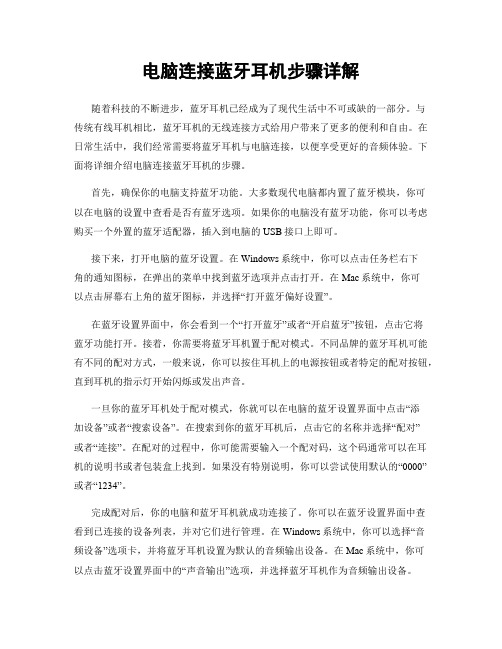
电脑连接蓝牙耳机步骤详解随着科技的不断进步,蓝牙耳机已经成为了现代生活中不可或缺的一部分。
与传统有线耳机相比,蓝牙耳机的无线连接方式给用户带来了更多的便利和自由。
在日常生活中,我们经常需要将蓝牙耳机与电脑连接,以便享受更好的音频体验。
下面将详细介绍电脑连接蓝牙耳机的步骤。
首先,确保你的电脑支持蓝牙功能。
大多数现代电脑都内置了蓝牙模块,你可以在电脑的设置中查看是否有蓝牙选项。
如果你的电脑没有蓝牙功能,你可以考虑购买一个外置的蓝牙适配器,插入到电脑的USB接口上即可。
接下来,打开电脑的蓝牙设置。
在Windows系统中,你可以点击任务栏右下角的通知图标,在弹出的菜单中找到蓝牙选项并点击打开。
在Mac系统中,你可以点击屏幕右上角的蓝牙图标,并选择“打开蓝牙偏好设置”。
在蓝牙设置界面中,你会看到一个“打开蓝牙”或者“开启蓝牙”按钮,点击它将蓝牙功能打开。
接着,你需要将蓝牙耳机置于配对模式。
不同品牌的蓝牙耳机可能有不同的配对方式,一般来说,你可以按住耳机上的电源按钮或者特定的配对按钮,直到耳机的指示灯开始闪烁或发出声音。
一旦你的蓝牙耳机处于配对模式,你就可以在电脑的蓝牙设置界面中点击“添加设备”或者“搜索设备”。
在搜索到你的蓝牙耳机后,点击它的名称并选择“配对”或者“连接”。
在配对的过程中,你可能需要输入一个配对码,这个码通常可以在耳机的说明书或者包装盒上找到。
如果没有特别说明,你可以尝试使用默认的“0000”或者“1234”。
完成配对后,你的电脑和蓝牙耳机就成功连接了。
你可以在蓝牙设置界面中查看到已连接的设备列表,并对它们进行管理。
在Windows系统中,你可以选择“音频设备”选项卡,并将蓝牙耳机设置为默认的音频输出设备。
在Mac系统中,你可以点击蓝牙设置界面中的“声音输出”选项,并选择蓝牙耳机作为音频输出设备。
连接完成后,你就可以开始使用蓝牙耳机来享受音乐、观看视频或者进行语音通话了。
无线连接的便利性让你摆脱了有线耳机的束缚,可以更自由地移动和操作电脑。
蓝牙耳机连接电脑
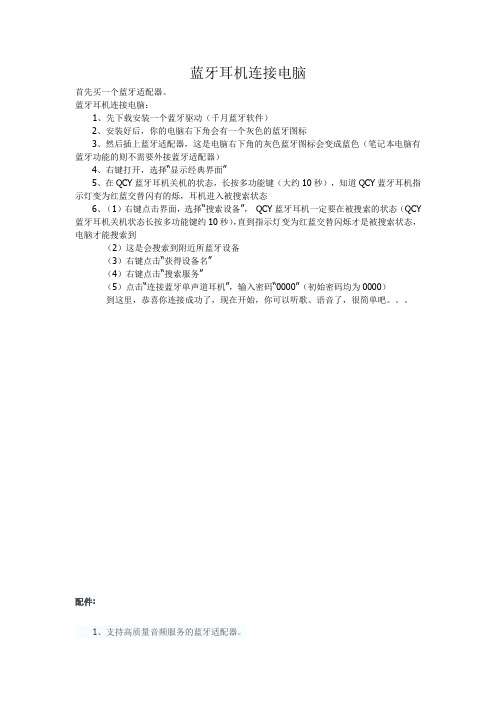
蓝牙耳机连接电脑首先买一个蓝牙适配器。
蓝牙耳机连接电脑:1、先下载安装一个蓝牙驱动(千月蓝牙软件)2、安装好后,你的电脑右下角会有一个灰色的蓝牙图标3、然后插上蓝牙适配器,这是电脑右下角的灰色蓝牙图标会变成蓝色(笔记本电脑有蓝牙功能的则不需要外接蓝牙适配器)4、右键打开,选择“显示经典界面”5、在QCY蓝牙耳机关机的状态,长按多功能键(大约10秒),知道QCY蓝牙耳机指示灯变为红蓝交替闪有的烁,耳机进入被搜索状态6、(1)右键点击界面,选择“搜索设备”,QCY蓝牙耳机一定要在被搜索的状态(QCY 蓝牙耳机关机状态长按多功能键约10秒),直到指示灯变为红蓝交替闪烁才是被搜索状态,电脑才能搜索到(2)这是会搜索到附近所蓝牙设备(3)右键点击“获得设备名”(4)右键点击“搜索服务”(5)点击“连接蓝牙单声道耳机”,输入密码“0000”(初始密码均为0000)到这里,恭喜你连接成功了,现在开始,你可以听歌、语音了,很简单吧。
配件:1、支持高质量音频服务的蓝牙适配器。
2、立体声蓝牙耳机(本人使用蓝弦AVF2立体声蓝牙耳。
安装好蓝牙适配器驱动.打开蓝牙搜索界面,按图一和图二步骤进行。
图1 打开蓝牙程序图2 显示蓝牙程序图3 必须先打开AVF2蓝牙耳机,灯要恒亮哦,这点很重要,搜索蓝牙设备。
图4 如下图表示已找到AVF2蓝牙耳机。
图5 在AVF2图标上点右键,进行配对。
图6 在弹出的对话框中输入配对密码:0000 确认。
图7 在AVF2图标上点右键,点刷新服务。
图8 刷新服务后,会看到"高质量音频服务"。
图9 在高质量音频服务图标上,点右键进行连接。
图10 连接好了会有一条绿色虚线显示于AVF2图标和中间红点之间,还会有小红点在移动,仔细看。
图11 打开电脑上任何播放器,放歌就可以听到音乐了,大功告成。
图12 我们来看下连接的状态,右键点AVF2图标,点状态。
图13 这是在3米处的状态,信号非常好。
台式电脑蓝牙的使用方法
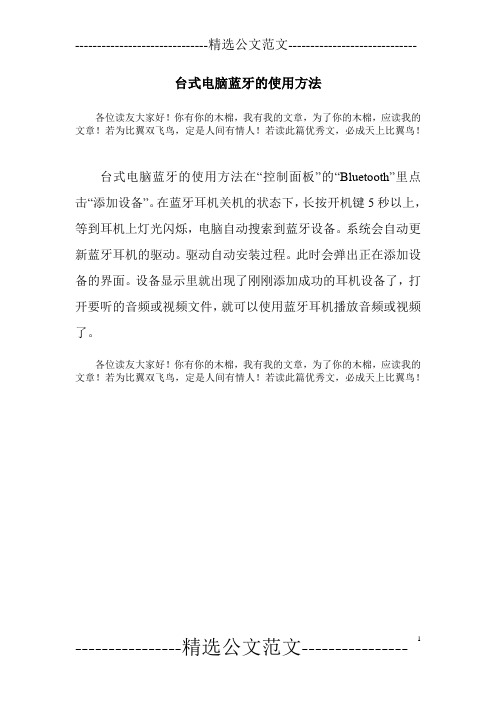
------------------------------精选公文范文-----------------------------
台式电脑蓝牙的使用方法
各位读友大家好!你有你的木棉,我有我的文章,为了你的木棉,应读我的文章!若为比翼双飞鸟,定是人间有情人!若读此篇优秀文,必成天上比翼鸟!
台式电脑蓝牙的使用方法在“控制面板”的“Bluetooth”里点击“添加设备”。
在蓝牙耳机关机的状态下,长按开机键5秒以上,等到耳机上灯光闪烁,电脑自动搜索到蓝牙设备。
系统会自动更新蓝牙耳机的驱动。
驱动自动安装过程。
此时会弹出正在添加设备的界面。
设备显示里就出现了刚刚添加成功的耳机设备了,打开要听的音频或视频文件,就可以使用蓝牙耳机播放音频或视频了。
各位读友大家好!你有你的木棉,我有我的文章,为了你的木棉,应读我的文章!若为比翼双飞鸟,定是人间有情人!若读此篇优秀文,必成天上比翼鸟!
----------------精选公文范文---------------- 1。
蓝牙耳机连接电脑方法

蓝牙耳机连接电脑方法:
1、首先您要买个USB的蓝牙适配器,你电脑不像手机那样内置了蓝牙装置,只能通过蓝牙适配器来连接。
目前市面上有很多蓝牙适配器,价值不等。
有了蓝牙适配器,不但耳机可以跟电脑进行连接,您的手机也可以通过它跟电脑连接来交换图片音乐等。
2、接入USB蓝牙适配器后,再启动随适配器附带的光盘,进行安装蓝牙驱动器及管理软件。
目前常用的软件有BlueSoleil、windcomm及windows xp sp2自带的软件。
我用的是BlueSoleil软件。
操作界面如图:
3、蓝牙耳机与电脑链接方法和手机连接方法一样,都是打开搜索查到后互相添加。
我用的是plantronics M2500 bluetooch耳机。
连接之后,就可以进行网络语音聊天了。
4、各种软件设置方式:
A.腾讯QQ设置,在工具中的--视音视频调节,如图:
b.skype软件设置:
c.MSN设置:在工具-->语音调节
d.也可以用蓝牙耳机来听音乐,不过效果很差,比不上双声道等立体声。
设置如图:
现在你可以跟你朋友进行通话,可以享受无线的自由了,你可以在办公室边走边聊,边打印、复印文件边聊;在家可以边做饭边聊......
你还可以通过蓝牙适配器与蓝牙手机进行连接,在电脑上保存你的手机电话本、丰富你手机的图铃、甚至你可以把你手机做为modem,通苦GPRS来上网,不过速度会考验你的耐性。
台式机如何使用无线耳机

台式机如何使用无线耳机不久前买了个无线耳机给台式机用,可是不会使用该怎么办呢?下面由店铺给你做出详细的台式机使用无线耳机方法介绍!希望对你有帮助!台式机使用无线耳机方法一:需要无线接收器,是USB的,插到电脑USB接口上就行1、将发射器电源开关拨到无线耳机位置,电源指示灯亮。
2. 按下遥控器耳机键指示灯亮,先按复位键1秒后放开3.再按搜索键1秒后放开,等3-5秒钟即可收到发射器发出的声音;否则重复步骤3使用过程一定注意:将麦克风输出插头插入电脑MIC口,距离麦克风两米内可无线语音聊天。
台式机使用无线耳机方法二:1.插入发射器前,先关闭所有多媒体播放器,以保证耳麦正常使用。
2.将发射器插入电脑USB插孔。
3.按住耳麦电源开关,开关中心的电源指示灯慢闪后长亮显示正常开机。
4.此时若发射器和耳麦灯闪烁表示未成功连接,配对详见配对说明。
台式机使用无线耳机方法三:如果您的电脑没有蓝牙,可以使用蓝牙发射器,这样就可以让蓝牙耳机与电脑连接上了。
推荐你使用woowi bttc005 这款蓝牙发射器 , 不用为电脑装驱动操心了 , 你只要插在3.5的音频接口就可以使用了。
插上去以后直接打开蓝牙蓝牙发射器按住功能键(5-7秒)红蓝灯交替闪烁的配对状态,这时就会自动配对连接上。
如果您的电脑有蓝牙设备的话,就直接按上面的方法操作就行了。
希望我的回答可以帮助到您! 淘宝搜索蓝牙发射器。
我买了一款叫眼镜蛇的,蓝牙版本4.0的,可以同时连两部手机,佩戴非常舒服。
音质很好,通话质量很好。
造型很酷。
立体声的带线控。
还可以微信、QQ、视频等等。
淘宝搜索蓝牙耳机眼镜蛇。
2018年蓝牙耳机怎么连接电脑听歌-范文word版 (1页)

2018年蓝牙耳机怎么连接电脑听歌-范文word版
本文部分内容来自网络整理,本司不为其真实性负责,如有异议或侵权请及时联系,本司将立即删除!
== 本文为word格式,下载后可方便编辑和修改! ==
蓝牙耳机怎么连接电脑听歌
在生活中,可能有很多人还是不清楚怎么使用蓝牙耳机。
那么蓝牙耳机怎么连接电脑听歌呢?下面就让jy135小编来告诉大家吧,欢迎阅读。
1、确保蓝牙耳机和电脑都处于开启状态
2、点击电脑上的蓝牙图标,选择添加设备,扫描蓝牙耳机,并成功连接
3、再次点击电脑右下角的蓝牙图标,选择显示Bluetooth设备
4、鼠标双击蓝牙图标,弹出连接选项,在启用耳机的语音识别前面打钩即可。
win7旗舰版怎么与PC电脑连接使用蓝牙耳机听歌

win7旗舰版怎么与PC电脑连接使⽤蓝⽛⽿机听歌
深度win7旗舰版系统怎么使⽤蓝⽛⽿机听歌分享给⼤家,现在的蓝⽛使⽤很⼴泛,不仅是⼿机可以使⽤蓝⽛,电脑也可以使⽤,蓝⽛⽿机就是将蓝⽛技术应⽤在免持⽿机上,让使⽤者可以免除恼⼈电线的牵绊,那么win7系统怎么使⽤蓝⽛⽿机听歌呢?下⽂为⼤家带来具体的操作⽅法吧。
1、蓝⽛⽿机和pc连接收听⾳乐需要确认电脑的蓝⽛驱动和声卡的驱动都已经正确安装,并且PC的蓝⽛开关已经都打开了。
2、下⾯我们以连接Nokia BHWindows 7系统下蓝⽛⽿机和pc的连接为例:
1)⾸先⿏标右击通知区域的蓝⽛图标,然后选择“添加设备”选项;
2)在调加设备区域中能看到我们需要连接Nakia BH―104 ,选择该设备点击――下⼀步;
3)然后就会出现正在配置设置的窗⼝,配置完成后关闭该对话框;
4)接着⿏标右键――通知区域蓝⽛图标――显⽰Bluetooth设备;
5)在显⽰Buletooth设备中能看到我们连接的设备Nakia BH―104,然后⿏标右击Nakia BH―104选择“属性”选项;
6)然后在弹出来的对话框中切换到“服务”选项卡,(该过程需要⼏秒请耐⼼等待),然后在出现的服务中,勾选“⽿机”,然后点击确定;
7)接着⿏标右击通知区域⼩喇叭选择“播放设备”项;
8)在弹出来的声⾳界⾯中,⿏标右击蓝⽛⾳频扬声器选择设为默认值;
9)设置完成后就可以通过蓝⽛⽿机收听到美妙的⾳乐了,很简单吧。
关于深度win7旗舰版系统怎么使⽤蓝⽛⽿机听歌就跟⼤家分享到这⾥了,有想要通过蓝⽛⽿机听歌的朋友们就可以通过上⾯的⽅法进⾏操作了,希望可以帮助到⼤家。
手机的蓝牙耳机连到电脑上(超实用)

手机的蓝牙耳机连到电脑上(超实用)当你老婆霸占着电脑忙着上网冲浪、偷菜、聊天时,你只能躺在床上看书,你想打开电脑音箱边欣赏音乐边看书,可你老婆嫌吵,你的耳机线又不够长怎么办?为此你就要买无线耳机吗?如果你手机备有蓝牙耳机(最好是立体声的),恭喜你,不用另外买无线耳机了。
安装一款IVT BlueSoleil蓝牙管理软件就可以实现让电脑使用手机蓝牙耳机了。
如果你的笔记本有蓝牙模块或者装有USB接口的蓝牙接收器,原来安装有蓝牙驱动,必须先卸载。
IVTBlueSoleil安装完成重启电脑后,会在系统托盘生成图标,桌面生成快捷方式。
双击快捷方式,打开软件主界面:长按开关键打开你的蓝牙耳机置于可搜索状态,双击“搜索设备”,软件将会搜索到所有能连接的蓝牙设备:右键点击搜索到的蓝牙耳机,点击“配对”,在安全连接提示框中输入密码,配对成功后耳机图标变成绿色,右键点击耳机图标点击“连接高质量音频”(这里“高质量音频”可能指立体声),系统托盘提示“连接高质量音频成功”,现在你就可以使用你的蓝牙立体声耳机听电脑播放的音乐了。
也可以双击蓝牙耳机图标,双击“搜索服务”,双击需要连接的服务。
有趣的是耳机上的播放/暂停、上一曲、下一曲、快进、快退按钮都能控制电脑的音乐播放器。
当然,你也可以用这蓝牙耳机跟朋友语音聊天。
这是IVT BlueSoleil的经典界面:IVT BlueSoleil蓝牙管理软件功能:虚拟串口功能拨号上网功能局域网接入功能文件传输功能人机输入设备功能耳机功能硬拷贝电缆替换功能信息交换功能信息同步功能传真功能高级音频分发功能基本图象功能主机需求:操作系统: Windows XP, 2000 中央处理器: 200MHz 及以上内存: 32M 及以上屏幕分辨率: 800*600及以上显卡: 真彩色16位及以上蓝牙耳机以及手机与电脑间的连接施用教蓝牙耳机与手机之间的连接1.开机,并让耳机步入配对于标准样式不同型号的耳机配对于方式纷歧样,具体操作请看说明书.2.开启手机上的蓝牙功效,并让其步入搜刮状态手机蓝牙功效的开启依手机品牌、型号不同而有细微区别,一般都是在配置=>连接=>蓝牙=>开启开启之后就会自动搜刮周边的蓝牙设备(这个时辰一定要让蓝牙耳机步入配对于的标准样式哦),如果他发现了其他的蓝牙设备的话就会在荧幕上提醒已找到设备,是不是需要连接,这个时辰当然是选择“连接”了,确定之后就会提醒你输入密码(请参考耳机的施用手册,初始密码通常是0000),输入密码确定之后就完成了全般的配对于历程这样你就能够施用蓝牙耳机来接听或拨打小灵通了蓝牙耳机与电脑之间的连接一、将蓝牙适配器插进去电脑的USB接口,把RAND附带的光盘放入光驱内中,根据电脑的提醒安装好蓝牙适配器的驱动程序以及蓝牙办理software二、调解音频属性,具体操作步骤如次:a)打开节制面板,选择“声音以及音频设备” b)选择“音频”选项卡,在“播放设备”以及“录音设备”内入选择你刚装好的蓝牙声音设备,如次图c)再选择“语音”选项卡,一样也是在“播放设备”以及“录音设备”内入选择你刚装好的蓝牙声音设备,如次图配置好之后选择确定,退出即可3.开启蓝牙耳机(长按耳机上边的开机按钮直至蓝色或绿色的指示灯有规律的每一隔几秒闪烁一次,这时就表明耳机已处于开机状态有些耳机不需要先开机就能够由关机状态直接步入配对于标准样式)4.打开蓝牙办理software(如次图),同时按住蓝牙耳机上的音量+以及音量-两个按钮,当两种颜色的指示灯每一隔几秒瓜代闪烁时,表明蓝牙耳机已处于配对于状态,只有在这种环境下,蓝牙适配器才有可能搜刮到蓝牙耳机5.单击“我的蓝牙”,选择“搜刮蓝牙设备”来搜刮周边的蓝牙设备,如蓝牙耳机等另外很多伴侣在施用适配器连接电脑时提醒下载文件传道输送有5M的限定.这主如果你施用的适配器的驱动不适合而限定了流量.大家可以去网上找到破解版驱动程序。
WIN7下蓝牙耳机连接电脑的详细教程

WIN7下蓝牙耳机连接电脑的详细教程
1、首先确认电脑的蓝牙是在开启状态,蓝牙灯显示正常,并且开启蓝牙耳机的开关;
2、接着点击电脑上右下角蓝牙图标,选择添加设备选项;
3、选择要添加的蓝牙耳机,系统会提示正在与蓝牙适配器连接,等待一会会提示添加成功;
4、接着点击开始按钮,菜单中选择点击设备和打印机,这时候就可以看到添加的蓝牙耳机了。
6、鼠标右击蓝牙耳机选择属性,在弹出的窗口中选择服务选项卡,这里一定要勾选耳机的选项,勾选后系统就会提示安装驱动;
7、安装驱动成功之后,在系统右下角鼠标右击喇叭图标,选择播放设备,就会看到蓝牙音频选项了;
8、此时的默认播放设备是内置的扬声器,这里把蓝牙音频作为默认播放设备,右击蓝牙音频选择默认,然后退出即可,这样才就可以使用蓝牙耳机听音了。
win10系统电脑连接蓝牙耳机的方法步骤
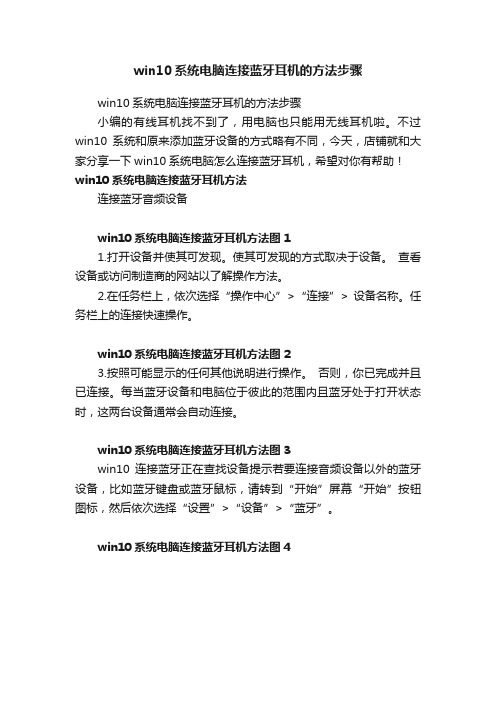
win10系统电脑连接蓝牙耳机的方法步骤
win10系统电脑连接蓝牙耳机的方法步骤
小编的有线耳机找不到了,用电脑也只能用无线耳机啦。
不过win10系统和原来添加蓝牙设备的方式略有不同,今天,店铺就和大家分享一下win10系统电脑怎么连接蓝牙耳机,希望对你有帮助!win10系统电脑连接蓝牙耳机方法
连接蓝牙音频设备
win10系统电脑连接蓝牙耳机方法图1
1.打开设备并使其可发现。
使其可发现的方式取决于设备。
查看设备或访问制造商的网站以了解操作方法。
2.在任务栏上,依次选择“操作中心”>“连接”> 设备名称。
任务栏上的连接快速操作。
win10系统电脑连接蓝牙耳机方法图2
3.按照可能显示的任何其他说明进行操作。
否则,你已完成并且已连接。
每当蓝牙设备和电脑位于彼此的范围内且蓝牙处于打开状态时,这两台设备通常会自动连接。
win10系统电脑连接蓝牙耳机方法图3
win10连接蓝牙正在查找设备提示若要连接音频设备以外的蓝牙设备,比如蓝牙键盘或蓝牙鼠标,请转到“开始”屏幕“开始”按钮图标,然后依次选择“设置”>“设备”>“蓝牙”。
win10系统电脑连接蓝牙耳机方法图4。
蓝牙耳机怎么和电脑连接

蓝牙耳机怎么和电脑连接
现在一般的主流笔记本电脑都已经配备了蓝牙适配器,那么我们就不要浪费笔记本电脑当中的这些硬件设施了,那么蓝牙耳机怎么和电脑连接呢?店铺为大家分享蓝牙耳机和电脑连接的方法,希望大家喜欢。
蓝牙耳机怎么和电脑连接方法
打开电脑的控制面板(点击左下角的开始菜单,在开始菜单的右侧) 然后选择添加设备
同时还要按着蓝牙耳机上面的开机键(处于关机状态时按)约10秒,就可以看到搜索结果了,然后点击下一步进行匹配
4下面就已经匹配成功了,以后就可以直接用蓝牙耳机听电脑的声音了。
蓝牙耳机用在笔记本电脑上是完全可行的

蓝牙耳机用在笔记本电脑上是完全可行的。
让蓝牙耳机作为电脑的输入输出设备,好处不言而喻,就是在近距离内,你仍可听者音乐,跟好友畅所欲言,这特别适合用笔记本电脑的朋友。
只要在电脑上装好蓝牙驱动,完成蓝牙设备的配对,并设置电脑的音频设备为蓝牙音频即可。
具体操作如下:1. 首先删除C:\Windows\Inf\文件夹中的bth.inf文件,重新启动电脑,插上蓝牙适配器,系统出现Blurtooth设置向导,选择第一项:我知道我要使用的服务,我要查找提供该服的Blurtooth设备。
此时记住在蓝牙耳机上开启配对功能。
2. 向导将自动搜索当前范围内可以识别到的蓝牙设备。
3. 接着选择蓝牙耳机的功能,例如包括Blurtooth串行端口,音频网关,头戴式送受话器。
4. 当要使用蓝牙耳机时,在系统托盘位置选择“快速连接头戴式受话器BT Headet-F”就会弹出一个窗口开始连接蓝牙耳机。
5. 要建立配对必须输入蓝牙PIN代码,默认的BT Headet-F的PIN代码是1234。
6. 接着系统提示配对成功,可以在设备管理器中看到蓝牙耳机出现一个蓝牙音频(或Blurtooth AV/HS Audio),说明了BT Headet-F可以作为无线音频使用。
7. 然后在控制面板中设置声音属性,在“音频”标签中,将声音播放和录音设备选择为蓝牙音频,之后Windows的发声和录音全部通过蓝牙耳机。
8. 如果要在QQ上用蓝牙耳机来聊天,必须先进行音频调节,将录音设备和放音设备均设置为蓝牙音频即可。
9. 在“声音和音频设备属性”中除了设置音频属性外,还要设置语音属性,将声音播放和录音均设置为蓝牙音频。
至此大功告成,你就可以在Windows中享受蓝牙带来的乐趣了。
- 1、下载文档前请自行甄别文档内容的完整性,平台不提供额外的编辑、内容补充、找答案等附加服务。
- 2、"仅部分预览"的文档,不可在线预览部分如存在完整性等问题,可反馈申请退款(可完整预览的文档不适用该条件!)。
- 3、如文档侵犯您的权益,请联系客服反馈,我们会尽快为您处理(人工客服工作时间:9:00-18:30)。
如何用蓝牙耳机在电脑上听歌和语音聊天?
蓝牙耳机不仅仅可以在手机上使用,还可以在电脑上听歌和语音聊天. 首先你要另外配备一片蓝牙适配器,适配器的作用是连接蓝牙耳机与电脑.通过一个蓝牙小软件BlueSoleil就可以实现与电脑连接,把蓝牙耳机作为你电脑的音频设备,可以听歌和聊天.
(请注意:XP系统本身可以自动识别任何蓝牙适配器,无需驱动程序,但是——XP自带的适配器软件只能传输文件,不能传输音频!!!必须下载安装BlueSoleil这个软件才能传输音频)(可以在百度搜索下载BlueSolei)
实图讲解
1、首先,下载蓝牙适配器所需的安装软件,打开--找点并双击安装程序“”,选择安装语言并点击“确定”,然后点击“下一步”按提示操作直到安装成功。
2.找到桌面上的BlueSoleil软件图标,插入蓝牙适配器后双击该图标打开软件(内置蓝牙模块的笔记本电脑可直接双击图标打开软件)
3、打开BlueSoleil软件后,桌面出现下面的界面,中心的红太阳代表你的电脑,点击它就是发出用电脑搜索外部蓝牙设备的命令,软件开始所搜蓝牙设备,此时你的蓝牙耳机应处于被搜索的对码状态(进入方法详见本页第一条)。
搜索到蓝牙耳机时软件界面出现一个白色的蓝牙耳机图标,表示已经找到该蓝牙耳机。
一、此时用鼠标左键单击一下该白色图标后软件自动搜索蓝牙耳机的服务,将会出现输入蓝牙耳机配对密码的界面,输入密码后点确定。
完成后图标变成黄色,同时最右上角的耳机服务图标也一起变成黄色。
二、现在点击这个耳机服务图标,电脑将向蓝牙耳机发送一种请求连接的声音,相当于耳机和手机连接时的来电振铃声!此时你需要按下蓝牙耳机通话键,声音消失,此时,你的电脑就和蓝牙耳机链接好了。
电脑的送话和受话全都转到蓝牙耳机上了!
(部分蓝牙耳机以上两个步骤刚好相反:单击白色蓝牙图标的时候不要求输入密码,直接搜索到耳机的所有服务,待你点击其中一个服务时才会出现输入配对密码的界面。
此说明以单声道蓝牙耳机为示范,立体声蓝牙耳机与此相同,只是在搜索出来的蓝牙服务里多一个AV 服务,图标就是右上角倒数第二个)
4、接下来我们可以通过一个简单办法测试一下:用QQ测试,任意点选一个QQ好友,进入对话框,点选上面的“语音”菜单,下拉后点选“设置”,将会出现一个“语音视频调节向导”,点选该界面的“点击测试音频设备”,你将会听到蓝牙耳机里出来你自己说话的声音!此时就表明蓝牙耳机与电脑连接成功了。
单声道蓝牙耳机就用此耳机服务功能听电脑里的音乐。
如果是立体声蓝牙耳机,可以在BlueSoleil软件界面里选择“AV服务”(或者叫高级音频服务)功能来收听电脑里的音乐音质更好!。
